电路图阅至16楼
本软件需“微软雅黑”字体支持
最近花了不少时间和精力做了一个遥控器软件,先上几张运行界面图:
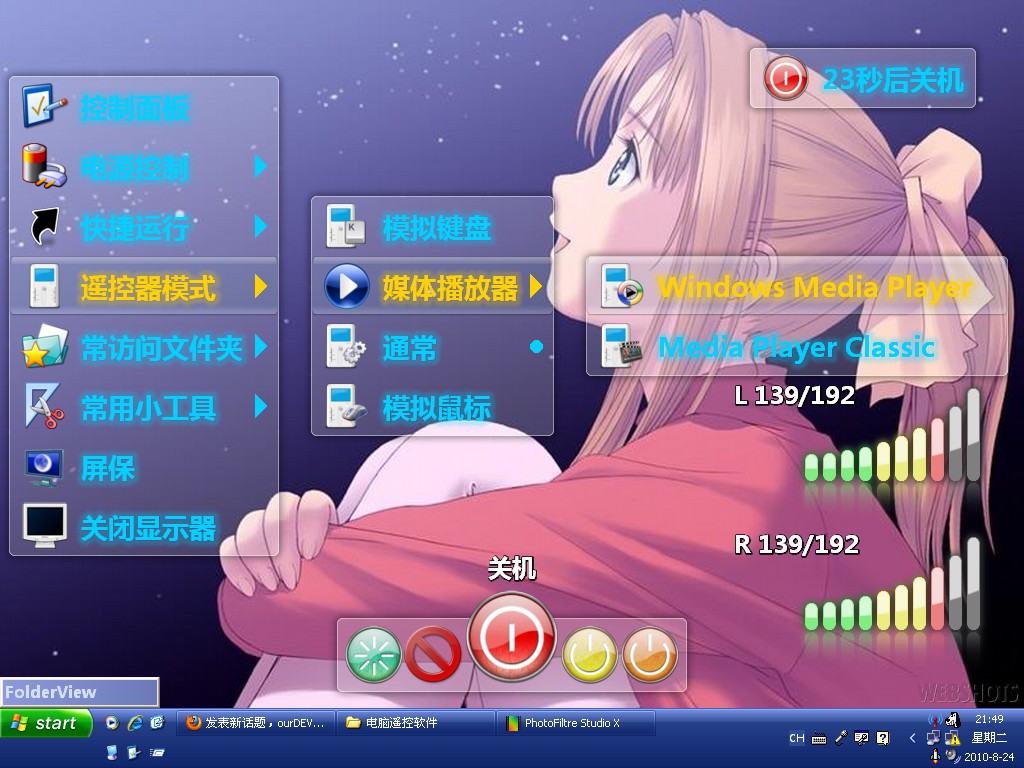
Aero主题 (原文件名:snap1.jpg)
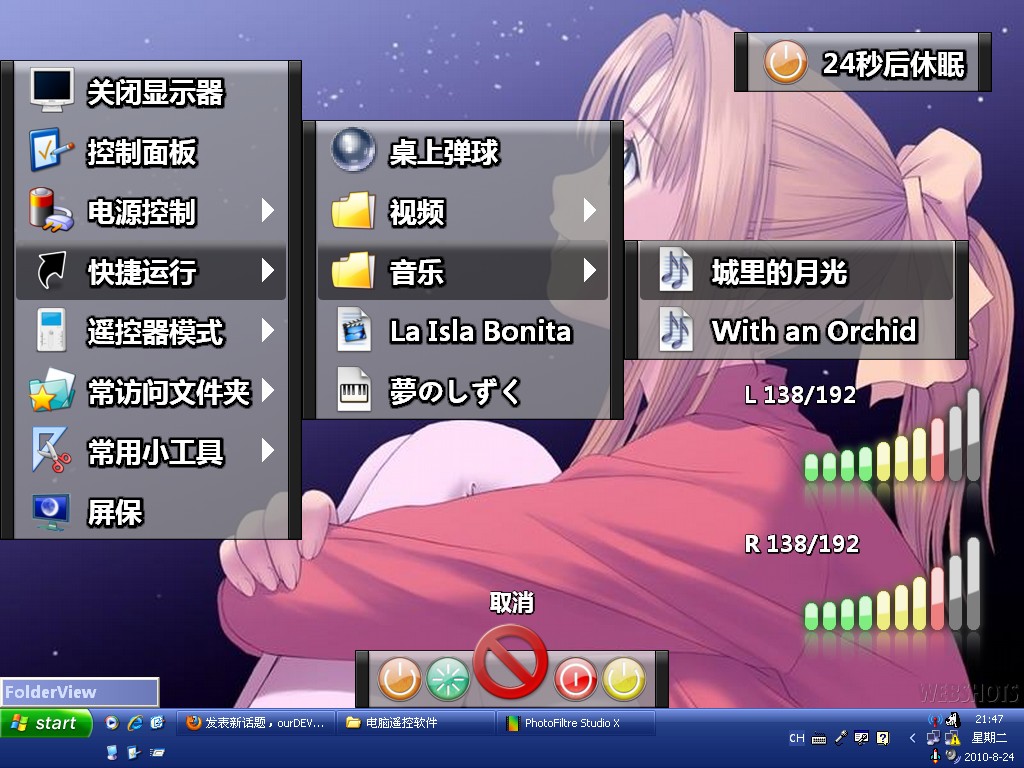
Apollo主题 (原文件名:snap2.jpg)
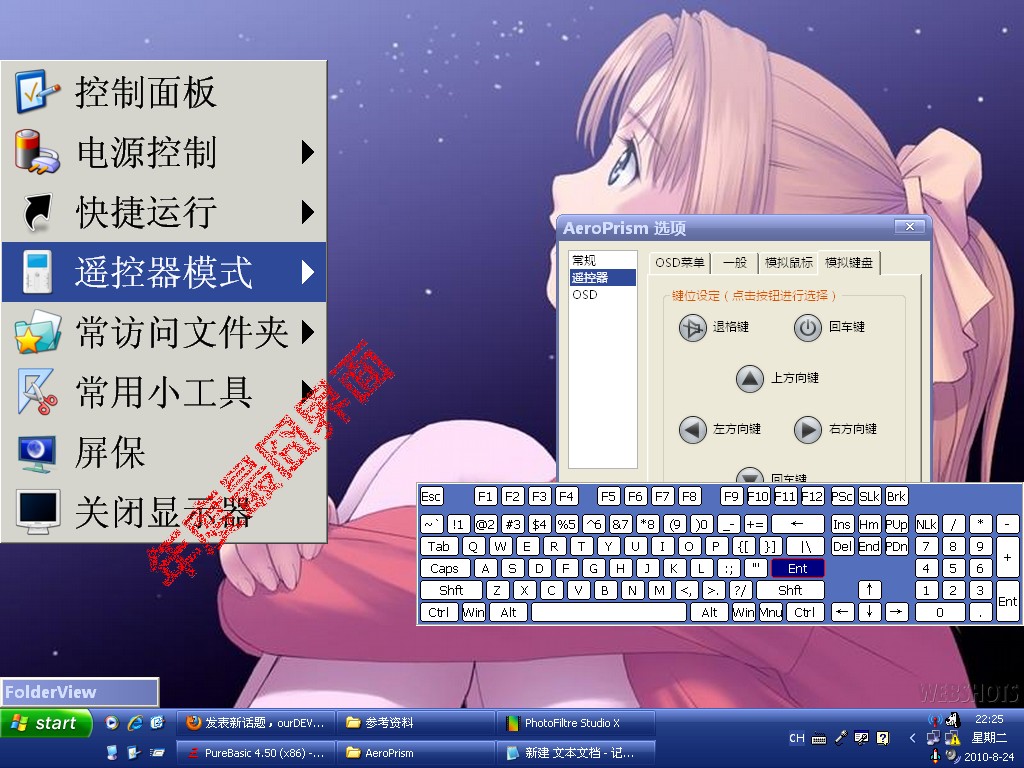
**主题+键盘设置 (原文件名:snap3.jpg)
除了一些常用功能如:音量、静音、待机/关机/休眠、鼠标键盘、多媒体播放器控制外,最大的特点是带一个屏幕OSD菜单,一些常用的功能都可以在菜单中完成。菜单中有一个“快捷运行”项,自己可以设定一个目录,然后这个目录下的所有快捷方式会按照文件目录结构显示在这个菜单项下,这样就可以快捷运行电脑中的任何文件了。
遥控器的按键我只定义了7个,够用就好,这样一来每个按键基本不用看就能摸到。此外,还有独特的按键“双击”功能,跟鼠标一样,每个按键都可以双击,本来这个功能最初只是用在模拟鼠标左右键双击上的,后来发现别处用上也不错,比如在多媒体播放器控制中,有一个键可以通过是单击还是双击控制播放/暂停/停止3种功能。
硬件用的是串口,因为是软解,所以基本思想是用串口的RTS和DTR取电驱动红外接收头,波特率设为9600bps。还要注意的是红外输出需要反相后再连接到串口的RXD,这样才能软解,否则是识别不出码的。上微机从串口读到的数据对于首发码是34字节,连_发码是2字节,考虑到一些时间上的误差,$00对应的二进1,$e0或$f0对应的二进0,就是靠这些来软解。
硬件电路网上有很多,大家可以自行搜索。需要说明一下,那种比较简单的只用1个BJT的,低电平是10V左右,高电平是0V左右,勉强能让串口识别,所以如果想要标准稳定些的,可以把红外接收头的信号取反后加一级RS232电平转换芯片,如MAX232。
连接好硬件,启动软件后的第一步需要设置串口端口号。软件默认的是COM1,所以你的如果不是COM1,可以在托盘右键菜单上点“端口选择”调出窗口进行设置。
再说一下按键设置,因为每个人的遥控器都不一样,所以之前需要把你的键码设置一下。(鉴于软解,只支持符合NEC协议的遥控器)
遥控器一共定义了7个键,名称分别为:
上方向键/下方向键/左方向键/右方向键/静音键/电源键/菜单键
这些按键的具体用法参见附带的说明文档。
软件启动后,没有界面主窗口,只有托盘图标。勾选图标右键菜单的“键码分析”项,这样每按下一个键,就会弹出一个对话框,上面以16进制显示着这个按键的32位键码(这个软件本来不带这个功能的,现加的,恕界面简陋),连同前面的“$”号,一起填到配置文件中。配置文件就是那个“config.ini”。打开以后,找到“[KeyCode]”项,把你取得的键码对号入座,语法为:
IRCODE_UP = $xxxxxxxx
IRCODE_DOWN = $xxxxxxxx
IRCODE_LEFT = $xxxxxxxx
IRCODE_RIGHT = $xxxxxxxx
IRCODE_MUTE = $xxxxxxxx
IRCODE_POWER = $xxxxxxxx
IRCODE_MENU = $xxxxxxxx
7行依次对应着这7个键。设置好后保存,重启软件后就可以使用了。
支持的系统:Windows 2000/XP/Vista/7。遗憾的是,目前在Vista/7下还不能调节系统音量。都赖M$,把调节音量这么个简单事情搞得那么复杂,4个COM组件,N多接口,看着头都大了,回来再说。
绿色软件,解压即可食用。
上位机软件包ourdev_577533.rar(文件大小:1.24M) (原文件名:AeroPrism.rar) |
|
|
|